Sådan vælger du den rigtige skærmmontering

Jeg har nogle nedslående nyheder for dig: Stativet eller stativet, der fulgte med skærmen, sutter sandsynligvis. Åh, det holder op med skærmen og står på dit skrivebord ... men det handler om det.
De fleste lagermonitorstande, der kommer fra producenter, er bareben, mangler muligheder for både visning og ergonomi (med få undtagelser for premium og gaming -brandede modeller). Udskiftning af det med et dedikeret stativ, især hvis du bruger en opsætning af flere skærmbilleder, er en nem måde at forbedre dit arbejdsområde på. Sådan vælger du den rigtige.
Sørg for, at dine skærme er VESA-kompatible

Før vi fortsætter: ved, at for at kunne bruge stort set enhver tredjepartsstand eller -montering, skal skærmen være VESA-kompatibel. Det betyder at have standard monteringshuller, der bores i ryggen, typisk direkte ind i selve skærmrammen på skærmen, hvilket gør det muligt at skrue på et kompatibelt feste. VESA 100 (med et firkantet hulmønster på 100 mm bredt på hver side) er standarden, selv om nogle superstore skærme over 35 tommer kan have større krav. Mange mindre, billigere eller tyndere skærme er muligvis ikke VESA-kompatible, og vil kun fungere med de brugerdefinerede stande, der kom fra producenten.

Monitoren til venstre indeholder et 100 mm VESA-mount, men den til højre har en buet ryg, der ikke kan rumme en.
Fritstående montering: Ergonomi på et budget

Disse er simpelthen en erstatning for standardmonitorhøjen eller stand-på-skærmen øverst og hviler på skrivebordets overflade , ligesom normalt. Men at erstatte din stand med en tredjepart kan give dig flere muligheder, herunder en meget større højde (ideelt set midt på skærmen på dit øjeniveau eller lige under det), panorering og vippe og endda rotere selve skærmen ind i et landskabsformat.
Mere udførlige modeller leveres med fjederbelastede stigende mekanismer og integreret kabelstyring, men hvis du leder efter en fritstående montering, vil du generelt have den billigste løsning. Enkeltmonitorstativer med alle ovenstående funktioner kan fås for så lidt som $ 30.
Sideklemmebord: Maksimal plads til skrivebord og fleksibilitet
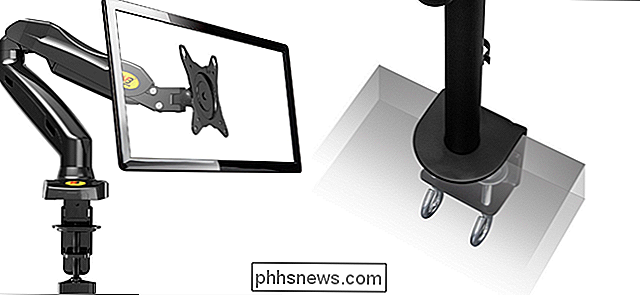
En mellemliggende mulighed er at bruge et klampestativ, der fastgør stigerør eller arm til siden af skrivebordet. Dette giver dig den fordel, at du fjerner skriveplads umiddelbart under skærmen, uden at du må ty til en permanent eller semipermanent installation. Du skal bruge et skrivebord, der strækker sig ud over benene eller understøtter med nogle få inches. De fleste moderne computerborde vil gøre, men ældre stilarter med en "boxy" -konstruktion kan være uforenelige. Installation er let, og kræver kun en skruetrækker og en lille albuefedt for at fastgøre klemmerne.
Sideklemmebeslagene kan være enkle, med kun få stykker stål eller forsynet med flere ledede arme understøttet af spændte bolte eller endda gasfjeder mekanismer, der suspenderer skærmen over skrivebordet og tættere på dit ansigt. Nogle har endda pass-through-porte til praktiske ekstraudstyr, som USB og lyd. Faktisk er konstruktionen enkel nok til at du kan bygge en selv, hvis du er praktisk med et par grundlæggende elværktøjer.
Gennemskærmningslister: Heavyweight Champions

Til en semi-permanent mount, der tager op minimal plads på dit skrivebord, en mount-the-desk mount kan bare gøre tricket. Disse stande bruger en enkelt, kraftig bolt, der går gennem et hul i skrivebordet for at sikre vægten af både stativet og skærmen. Dette begrænser naturligvis dine muligheder, da du enten skal bore dit eget hul eller have et skrivebord med en eksisterende, som et standard kabelhåndteringshul. Selvfølgelig er der ingen garanti for, at disse vil være det ideelle sted til din monitor mount.

Stand-by-desk er tilbøjelige til at være populære hos brugere, der har brug for at montere den maksimale vægtmængde kombineret med den mindste mængde skrivebord obstruktion. Dobbel-, tredobbelt- og firedobbelt-overvågningsopsætninger med hjælpeprogrammer er almindelige. Nogle modeller tilbyder et valg: enten en standard bolt mount fastgjort til skrivebordet, en klemme til siden af skrivebordet, eller en stor vægtet plade, der sidder på skrivebordet i fritstående stil for at modvirke vægten af flere skærme. De har tendens til at være ret billige i enkeltmonitor-konfigurationer, hvor priserne stiger til mere udførlige modeller.
Vægmontering: Til den slickest-looking opsætning omkring

Vægmonterede væggen er en populær mulighed for brugere, der ønsker fuldstændig uhindret skrivebord og et attraktivt arbejdsområde. Men takket være mere begrænsede ergonomiske positioner, behovet for en permanent installation på en væg (med en stud) og deres uegnethed til de fleste kontorer og udlejningsejendomme, har de mange forudsætninger.
På den måde overvåger vægmonteringen i mange sorter, meget ligesom de samme fester til fjernsyn. Den enkleste og billigste montering direkte til et sted uden panorering eller vippemuligheder. Mere komplekse varianter tilføjer simpel panorering, panorering og vippe plus rotation for landskabsmodus, enkle sammenføjede forlængelsesarme, og igen, multikoblede gasfjederstabiliseringsarme. Priserne vil være omtrent det samme som for clamp-on sorter.
En ting, som vægmonteringer ikke kan klare sig godt, er flere skærme. Efter to skærme (og ikke store), er vægten for stor til at montere til et enkelt punkt, og du skal ty til flere monteringer (på flere studs).
Multi-Monitor-opsætninger har begrænsede muligheder
Hvis du elsker multitasking boostet af flere skærme som jeg gør, vil dine muligheder for tredjepartsoptagelser generelt få færre og færre flere skærme du tilføjer. Dobbeltmonitor modeller er tilgængelige i alle ovennævnte kategorier, men triple-monitor opsætninger tilbydes normalt ikke i vægmonterings muligheder på grund af den ekstra vægt. Freestanding mounts (med tunge stålstands modvægt) og møbelbøsninger er meget mere almindelige.

Når du udvider til fire eller flere skærme, skal du mere eller mindre gå med premium, heavy-duty muligheder i fritstående, gennem-bordet eller (mindre hyppigt) sideklemmeindstillinger. Og de vil ikke være billige: Kvalitetsstålrør og armversioner starter med omkring $ 100, går op til $ 400 eller mere for gasfjeder modeller.
Billedkredit: Amazon

Sådan overfører du billeder fra din DSLR til din smartphone trådløst
Du har et stort digitalkamera. Du har alle dine sociale medier apps på din telefon. Ville det ikke være dejligt, hvis du kunne snappe et smukt skud med din DSLR og skubbe det lige over til din telefon for at smide på Facebook eller Instagram? Med en billig opgradering kan ethvert kamera blive en Wi-Fi-aktiveret.

Sådan organiserer du din hjemmeskærm til iPhone
Din iPhones startskærm er et smukt personlig sted. Skriver du typen apps, bruger mapper, eller er det bare et rod, som kun du kan dechiffrere? Uanset hvordan du kan lide ting, så organiserer du din iOS-startskærm. Flyt dine apps rundt For at flytte en app rundt, tryk og hold ikonet i et par sekunder, indtil alle appikoner begynder at vinkle.



